در مقاله قبلی درباره افزایش سرعت وردپرس صحبت کردیم و در این مقاله، خطاهای آپلود تصویر می تواند کاملا گیج کننده می باشد، زیرا ممکن است بدون انجام کاری متفاوت ظاهر شوند. در واقع عدم آپلود تصاویر یکی از رایج ترین مشکلات تصویر در وردپرس است. خوشبختانه، تعمیر آن بسیار آسان است و می توانید خودتان آن را انجام دهید.
در این مقاله نحوه رفع مشکل آپلود تصویر در وردپرس را به شما نشان خواهیم داد.
چه چیزی باعث مشکل آپلود تصویر در وردپرس می شود؟
مشکل آپلود تصویر در وردپرس معمولاً ناشی از مجوزهای نادرست فایل است. فایل های وردپرس شما در سرور میزبانی وب شما ذخیره می شوند و برای کار به مجوزهای فایل و دایرکتوری خاصی نیاز دارند.
مجوزهای اشتباه فایل مانع از خواندن یا آپلود فایل ها در سرور میزبان وردپرس می شود. ممکن است هنگام آپلود فایل تصویری با خطای وردپرس زیر مواجه شوید:
ایجاد دایرکتوری wp-content/uploads/2019/04 ممکن نیست. آیا دایرکتوری والد آن توسط سرور قابل نوشتن است؟
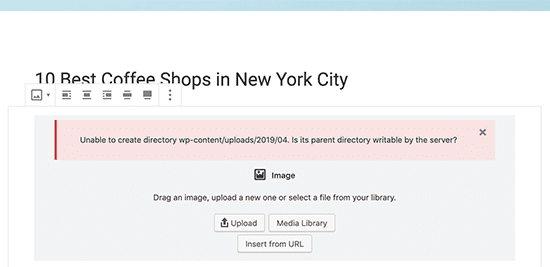
یا ممکن است این خطا را مشاهده کنید:
“The uploaded file could not be moved to wp-content/uploads/”
یکی دیگر از نشانه های این موضوع ناپدید شدن تصاویر شما از کتابخانه رسانه وردپرس است.
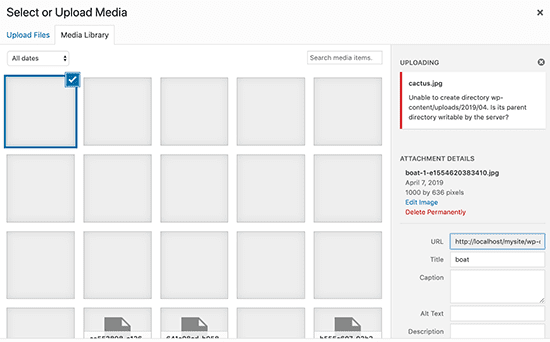
سایت من قبلا خوب کار می کرد. چه کسی مجوزهای فایل را تغییر داد؟
این ممکن است به دلایل مختلفی رخ دهد. گاهی اوقات یک پیکربندی نادرست در سرور میزبان مشترک شما می تواند بدون انجام کاری این مجوزها را تغییر دهد.
به عنوان مثال، ارائهدهنده میزبانی وب شما یک ارتقاء را اجرا کرد که به طور غیرمنتظرهای مجوزهای فایل را تغییر داد.
اگر همه چیز در وب سایت وردپرس شما خوب کار می کند، می توانید به سادگی مجوزهای صحیح فایل را برای رفع مشکل آپلود تصویر اعمال کنید.
همانطور که گفته شد، بیایید نگاهی به نحوه تنظیم مجوزهای صحیح فایل برای رفع مشکلات آپلود تصویر در سایت وردپرس خود بیاندازیم.
رفع مشکل آپلود تصویر در وردپرس
برای تغییر مجوزهای فایل، باید از یک سرویس گیرنده FTP استفاده کنید.
ابتدا از طریق FTP به وب سایت خود متصل شوید و سپس به پوشه /wp-content/ بروید. در داخل، پوشه آپلودها را پیدا خواهید کرد، جایی که وردپرس تمام آپلودهای رسانه شما، از جمله تصاویر را در آن ذخیره می کند.
اکنون بر روی فهرست آپلودها کلیک راست کرده و سپس گزینه File Permissions را انتخاب کنید.
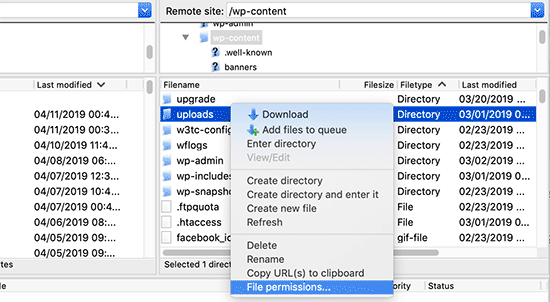
با این کار کادر محاوره ای مجوزهای فایل ظاهر می شود.
ابتدا باید مجوزهای فایل را برای دایرکتوری آپلودها و همه زیرشاخه های داخل آن روی «744» تنظیم کنید.
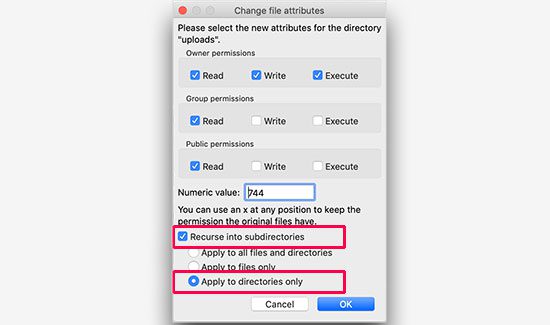
برای انجام این کار، 744 را در کادر مقدار عددی وارد کنید و سپس کادر کنار «Recurse into subdirectories» را علامت بزنید. اکنون روی دکمه رادیویی «Apply to directories only» کلیک کنید.
برای اعمال این تغییرات بر روی دکمه “OK” کلیک کنید. کلاینت FTP شما اکنون شروع به اعمال مجوزهای فایل در دایرکتوری ها می کند.
توجه: اگر به نظر نمی رسد که با تنظیم مجوزهای دایرکتوری روی 744 مشکل شما حل شود، 755 را امتحان کنید.
در مرحله بعد، باید مجوزهای فایل را برای همه فایلهای موجود در فهرست آپلودها تنظیم کنید.
برای انجام این کار، روی فهرست آپلودها کلیک راست کرده و مجوزهای فایل را انتخاب کنید. در کادر محاوره ای مجوزهای فایل، مقدار عددی را به “644” تغییر دهید.
کادر کنار «Recurse into subdirectories» را علامت بزنید. در مرحله بعد، باید روی دکمه رادیویی «Apply to files only» کلیک کنید.
در نهایت، برای اعمال این تغییرات به سادگی روی دکمه «OK» کلیک کنید.
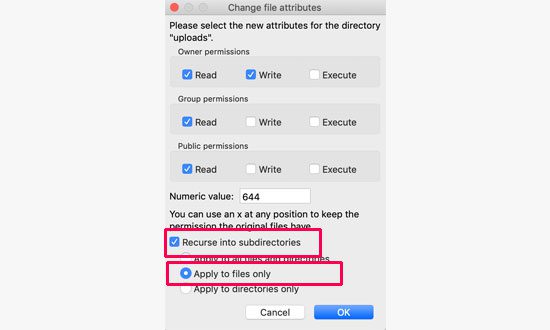
مشتری FTP اکنون مجوزها را برای همه فایل های داخل پوشه آپلود تغییر می دهد. پس از انجام این کار، می توانید به قسمت مدیریت وردپرس خود برگردید و دوباره تصاویر را آپلود کنید.
اگر فرم های آپلود فایل در وب سایت خود دارید، باید آن ها را نیز تست کنید.




یک پاسخ
You have observed very interesting details! ps decent site.Money from blog